Izbjegnite ovaj problem tako da uvijek ažurirate svoj Windows OS
- Prilikom otvaranja preuzete aplikacije iz Microsoftove trgovine mogu se pojaviti mnogi problemi.
- Ova je aplikacija poslala previše zahtjeva pogreška može biti potaknuta oštećenim korisničkim profilima.
- Pokušajte popraviti aplikacije Microsoft Storea i pokrenuti alat za rješavanje problema kao održivu alternativu.
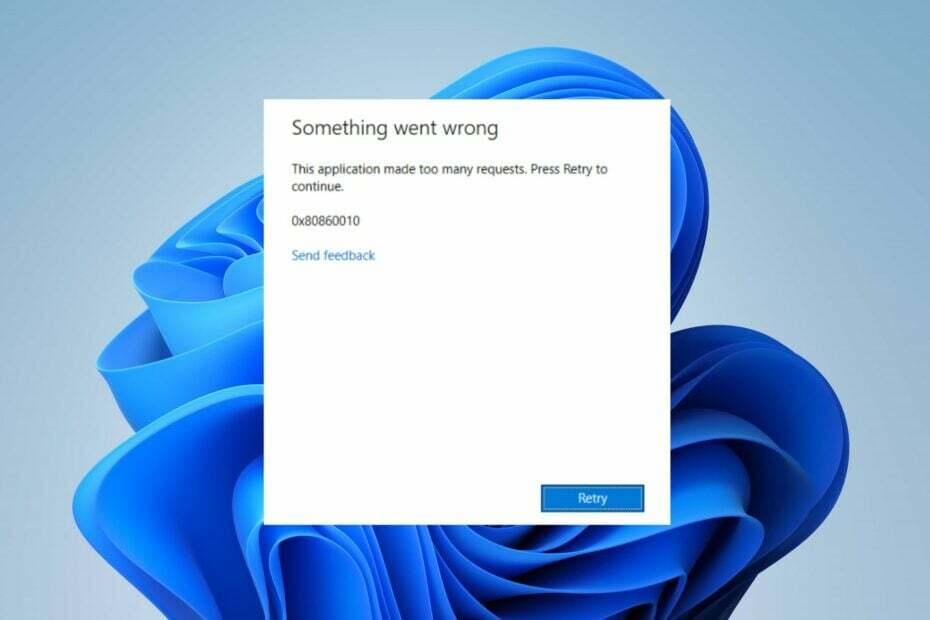
xINSTALIRAJTE KLIKOM NA PREUZMI DATOTEKU
Ovaj softver će popraviti uobičajene računalne pogreške, zaštititi vas od gubitka datoteka, zlonamjernog softvera, kvara hardvera i optimizirati vaše računalo za maksimalne performanse. Riješite probleme s računalom i uklonite viruse sada u 3 jednostavna koraka:
- Preuzmite Restoro PC Repair Tool koji dolazi s patentiranim tehnologijama (dostupan patent ovdje).
- Klik Započni skeniranje kako biste pronašli probleme sa sustavom Windows koji bi mogli uzrokovati probleme na računalu.
- Klik Popravi sve za rješavanje problema koji utječu na sigurnost i performanse vašeg računala.
- Restoro je preuzeo 0 čitatelja ovog mjeseca.
Neki od naših čitatelja prijavili su pogrešku 0x80860010 prilikom pokretanja preuzetih aplikacija iz Microsoftove trgovine. Šifra je obično popraćena ova je aplikacija postavila previše zahtjeva poruka o grešci. Stoga ćemo ovdje istražiti njegove uzroke i ponuditi moguća rješenja.
Također, imamo detaljan vodič za popravljanje sličnog pogreška prijave 0x80860010 na Windows 11.
Što uzrokuje pogrešku ove aplikacije s previše zahtjeva?
Ovu pogrešku u Microsoft Storeu i preuzetim aplikacijama mogu uzrokovati brojni čimbenici. Neki od njih su:
- Oštećena predmemorija Microsoft Storea – Datoteke predmemorije Microsoft Storea pomažu mu da radi brže i bolje, ali mogu se zaraziti zlonamjernim softverom ili virusima ako se dugo slažu. Kao rezultat toga, utječe na aplikacije instalirane iz trgovine i može oštetiti njihove instalacijske datoteke.
- Pogreške pri prijavi s vašim Microsoft računom – Kod pogreške 0x80860010 može se pojaviti ako postoji problem s vašim korisničkim računom. Onemogućuje Microsoftu pristup potrebnim dozvolama za pokretanje aplikacije. Također, a pokvaren korisnički profil na računalu može uzrokovati ovaj problem.
- Zastarjeli Windows OS – Ako na računalu koristite zastarjeli operativni sustav Windows, on neće moći ispraviti pogreške koje utječu na trenutnu verziju. Stoga može spriječiti obradu aplikacije na računalu, što može dovesti do pogreške.
Bez obzira na uzroke, istražimo korake za rješavanje problema u nastavku kako bismo ga riješili.
Kako mogu popraviti ovu aplikaciju koja je poslala previše zahtjeva?
Prije nego što nastavite s bilo kojim naprednim korakom, prođite kroz sljedeće:
- Isključite pozadinske aplikacije radi na vašem računalu.
- Pokrenite skeniranje virusa i zlonamjernog softvera.
- Ponovno pokrenite Windows u sigurnom načinu rada i provjerite nastavlja li se greška.
Ako se pogreška ponovno pojavi, nastavite s rješenjima u nastavku:
1. Pokrenite alat za rješavanje problema s aplikacijama Windows trgovine
- Pritisnite Windows + ja ključeve za otvaranje postavke aplikacija
- Klikni na Sustav karticu i odaberite Rješavanje problema.
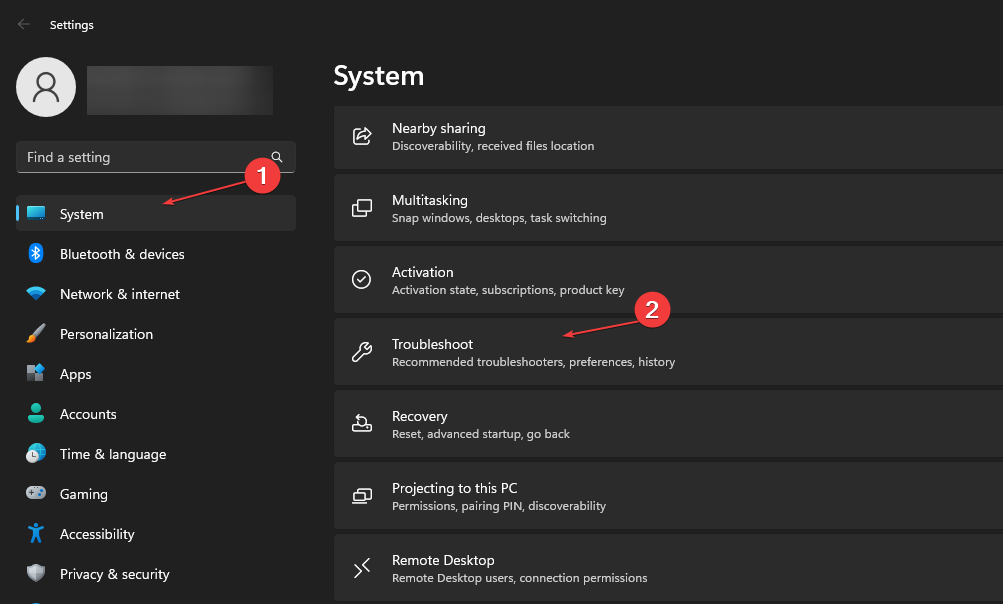
- Zatim kliknite na Ostali alati za rješavanje problema.

- Kliknite na Trčanje gumb pored Aplikacije Windows trgovine za izvršavanje alata za rješavanje problema. Zatim slijedite upute nakon toga.
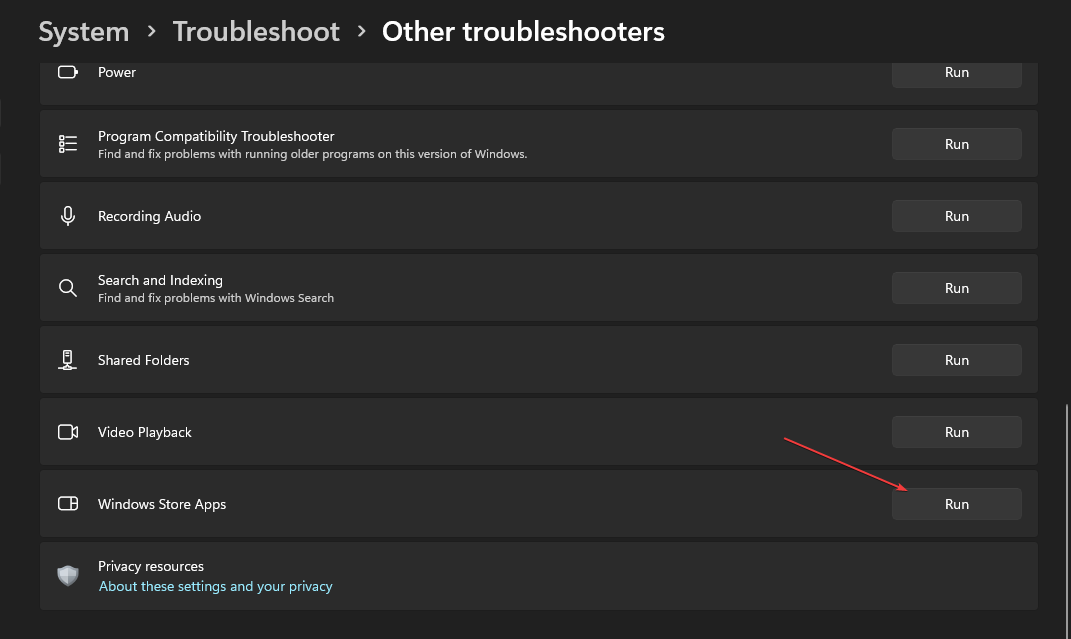
Pokretanje alata za rješavanje problema riješit će probleme s aplikacijama Windows Storea koje mogu ometati otvaranje aplikacije.
2. Prijavite se i odjavite se iz Microsoft Storea
- Kliknite lijevom tipkom miša na Početak tipka, tip Microsoft Store, zatim pritisnite Unesi da ga otvorim.
- Klikni na ikona korisnika u gornjem desnom kutu. Odaberite svoju Korisničko ime, i kliknite na Odjavi se dugme.

- Ponovno pokrenite Microsoft Store aplikaciju i provjerite je li odjavljena.
- Klikni na ikona korisnika u gornjem desnom kutu zaslona i kliknite na Prijaviti se. Zatim unesite vjerodajnice usluge zapisivanja, a zatim dodirnite Sljedeći.
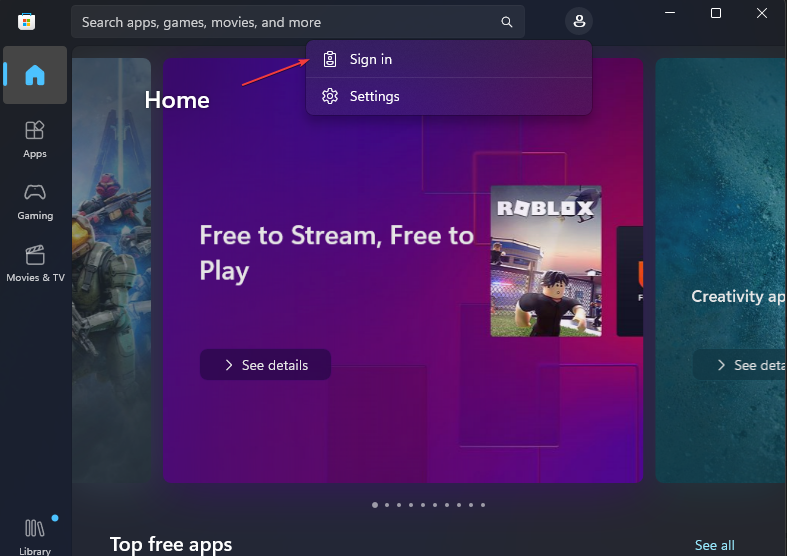
- Upišite svoje lozinka, odaberite ostavite me prijavljenog opciju i kliknite Prijaviti se.
- Izađite iz Microsoft Storea i ponovno pokrenite računalo.
Savjet stručnjaka:
SPONZORIRANO
Teško je riješiti neke probleme s osobnim računalom, posebno kada su u pitanju oštećena spremišta ili nedostajuće Windows datoteke. Ako imate problema s ispravljanjem greške, vaš sustav je možda djelomično pokvaren.
Preporučujemo da instalirate Restoro, alat koji će skenirati vaš stroj i identificirati u čemu je greška.
Kliknite ovdje za preuzimanje i početak popravka.
Ponovno prijavljivanje u Microsoft Store može pomoći u rješavanju problema s računom koji utječu na preuzetu aplikaciju. Pročitajte naš vodič za popravljanje navedeni korisnik koji nema važeći profil greška na Windows 11.
3. Popravite aplikaciju Microsoft trgovine
- Pritisnite Windows + R ključeve za otvaranje Trčanje dijaloški okvir, tip ms-postavke: značajke aplikacija, zatim pritisnite Unesi.
- Pronađite i odaberite Microsoft Store, zatim kliknite na Napredne opcije.

- Idi na Resetiraj karticu i kliknite na Popravak dugme.
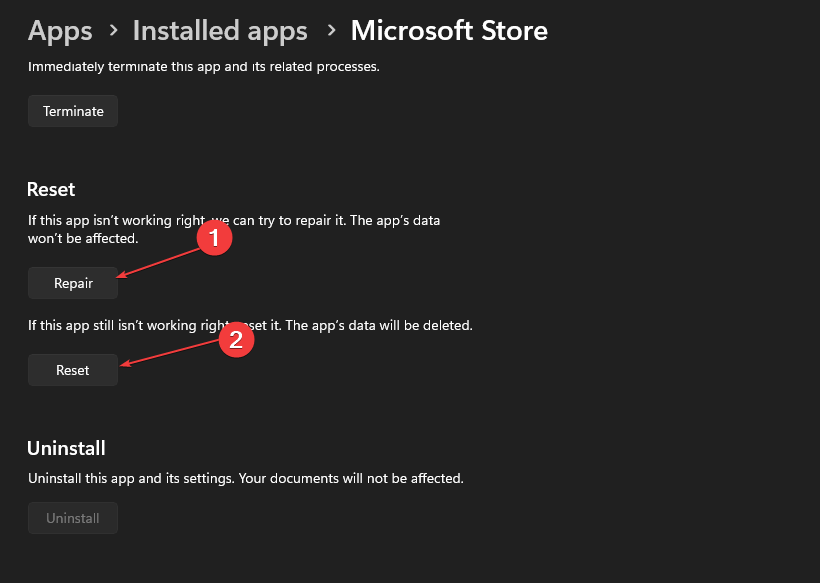
- Ponovno pokrenite računalo nakon postupka popravka i provjerite je li pogreška ispravljena.
Popravak aplikacije Microsoft Store riješit će sve probleme s konfiguracijom i oštećene datoteke aplikacije koje utječu na njenu izvedbu.
- Odjava pretplate na Microsoft Viva ne radi: prisilno je u 4 koraka
- Što je pogreška 0x000000CB i kako je jednostavno popraviti
4. Ponovno registrirajte sve aplikacije trgovine
- Kliknite lijevom tipkom miša na Početak tipka, tip PowerShell, i kliknite Pokreni kao administrator.
- Klik Da na Kontrola korisničkog računa potaknuti.
- Kopirajte i zalijepite sljedeće retke i pritisnite Unesi:
Get-AppXPackage -AllUsers | Foreach {Add-AppxPackage -DisableDevelopmentMode -Register "$($_.InstallLocation)\AppXManifest.xml"}
- Ponovo pokrenite računalo i provjerite pojavljuje li se pogreška 0x80860010 prilikom pokušaja prijave u Microsoftovu aplikaciju.
Provjerite naš članak o tome što učiniti ako Windows PowerShell prestaje raditi prilikom izvođenja gornjih koraka.
5. Izbrišite datoteke privremene mape
- Pritisnite Windows + R ključeve za otvaranje Trčanje dijaloški okvir, tip %temp%, i pritisnite Unesi.
- Pritisnite Ctrl + A i desnom tipkom miša, zatim kliknite na Izbrisati s padajućeg izbornika.
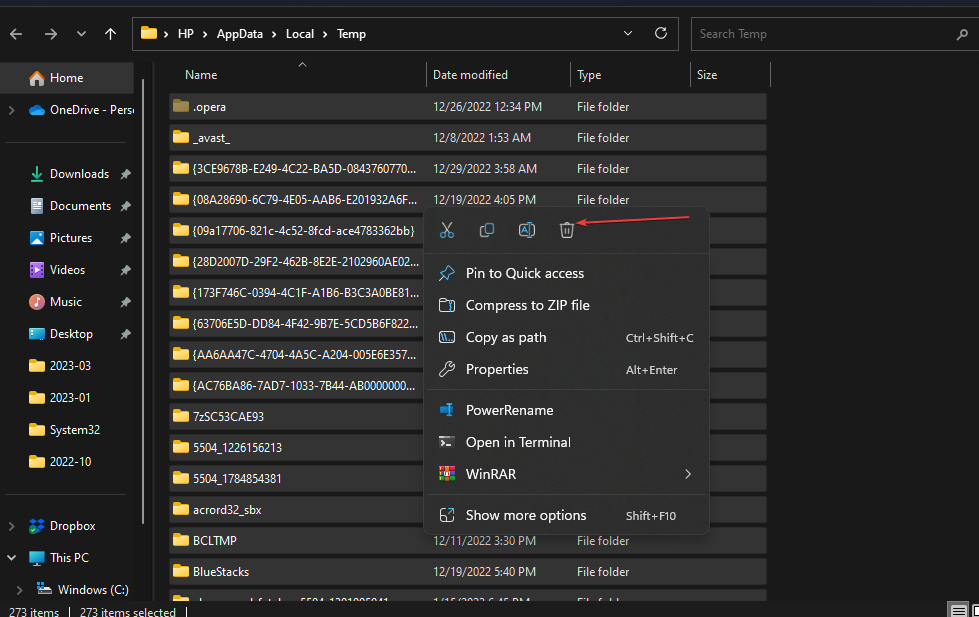
- Idite do:
Ovaj PC\Lokalni disk (C):\Windows\Temp - Pritisnite Ctrl + Ai izbrišite sve privremene datoteke.
- Ponovno pokrenite računalo i provjerite nastavlja li se pogreška.
Brisanjem privremenih datoteka izbrisat ćete oštećene datoteke koje uzrokuju pogrešku aplikacije Microsoft Store. Možete provjeriti naš članak o kako izbrisati privremene datoteke na Windows 11 za više koraka.
Nadalje, možda će vas zanimati načini za popravak Pogreška Microsoft Store 0x80070005 na Windows 11, jer je to također raširen problem.
Isto tako, moguće je da naiđete greška nedovoljno prostora u Microsoft Storeu. Stoga slijedite popravke navedene u našem vodiču da biste to popravili.
Ako imate više pitanja ili prijedloga u vezi s ovim vodičem, ljubazno ih ostavite u odjeljku s komentarima.
Još uvijek imate problema? Popravite ih ovim alatom:
SPONZORIRANO
Ako gornji savjeti nisu riješili vaš problem, vaše računalo može imati dublje probleme sa sustavom Windows. Preporučujemo preuzimajući ovaj alat za popravak računala (ocijenjeno Sjajno na TrustPilot.com) kako biste im se jednostavno obratili. Nakon instalacije jednostavno kliknite Započni skeniranje i zatim pritisnite na Popravi sve.
![0x80072f7d Greška u Microsoft Storeu [Riješeno]](/f/7e9ec8f82653c4eb39381f257749c671.png?width=300&height=460)

